微信是现在十分常用的一款社交软件,有些用户想知道手机微信怎么给好友定时发送消息,接下来小编就给大家介绍一下具体的操作步骤。
具体如下:
-
1. 首先第一步打开手机中的【微信】App,根据下图箭头所指,点击右上角【搜索】图标。
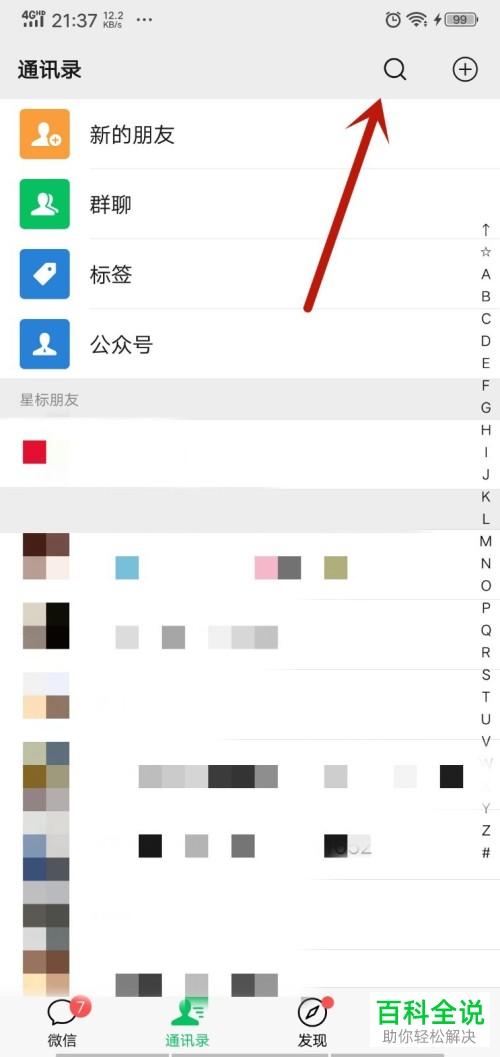
-
2. 第二步根据下图箭头所指,搜索并点击【蜗牛传书】小程序。
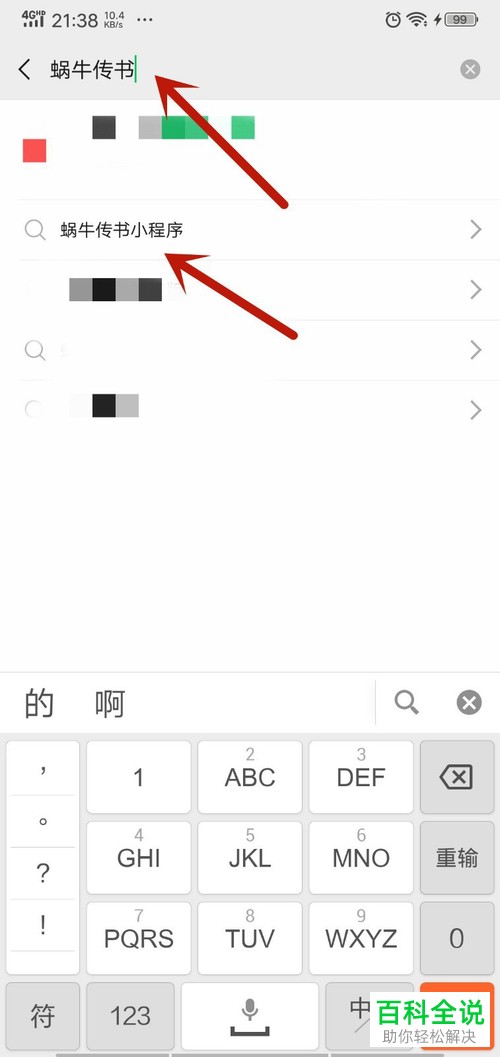
-
3. 第三步打开小程序后,根据下图箭头所指,点击【微信登录】选项。

-
4. 第四步成功登录后,根据下图箭头所指,点击【写一封信】选项。
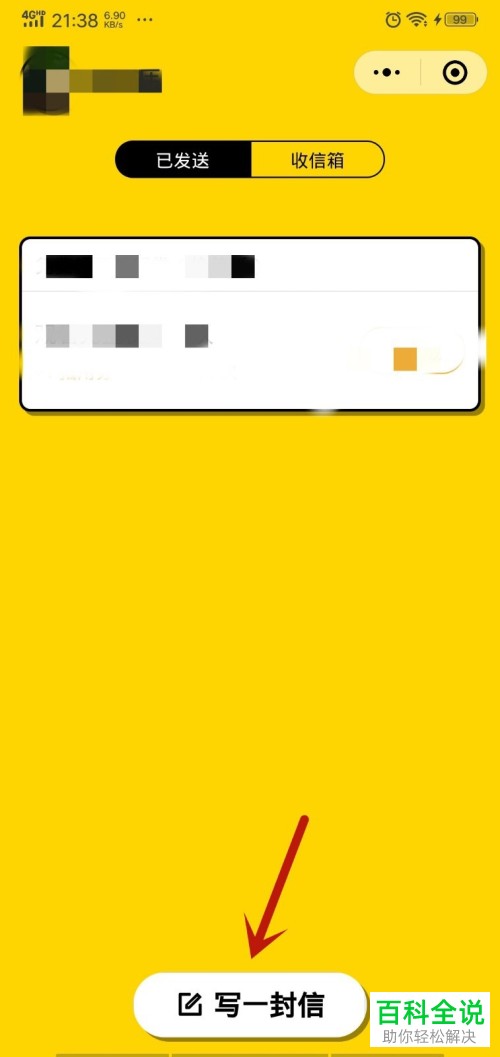
-
5. 第五步在跳转的页面中,根据下图箭头所指,点击【Pick】选项。
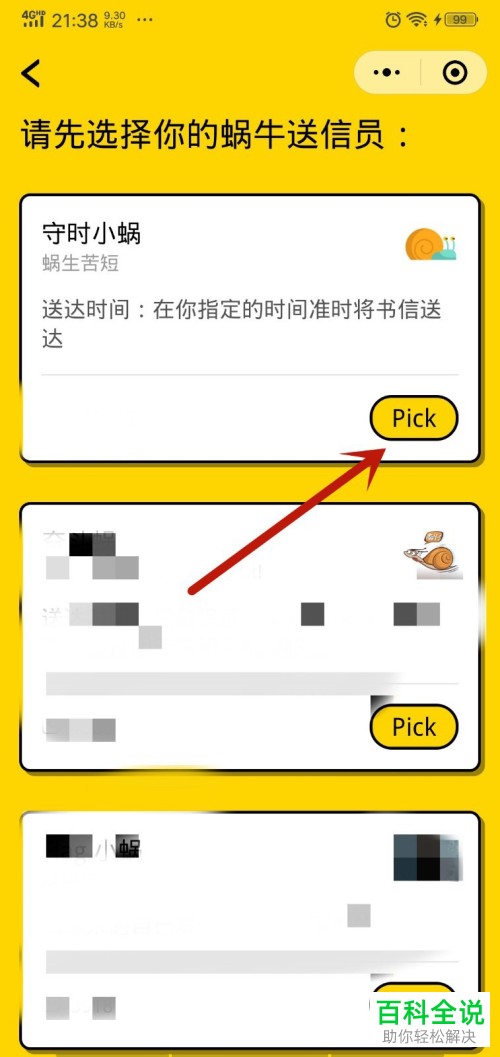
-
6. 第六步在弹出的窗口中,根据下图箭头所指,点击【时间】。

-
7. 第七步先按照需求设置指定送达时间,接着根据下图箭头所指,点击【确认】选项。

-
8. 第八步设置完成后,根据下图箭头所指,按照需求输入消息内容。
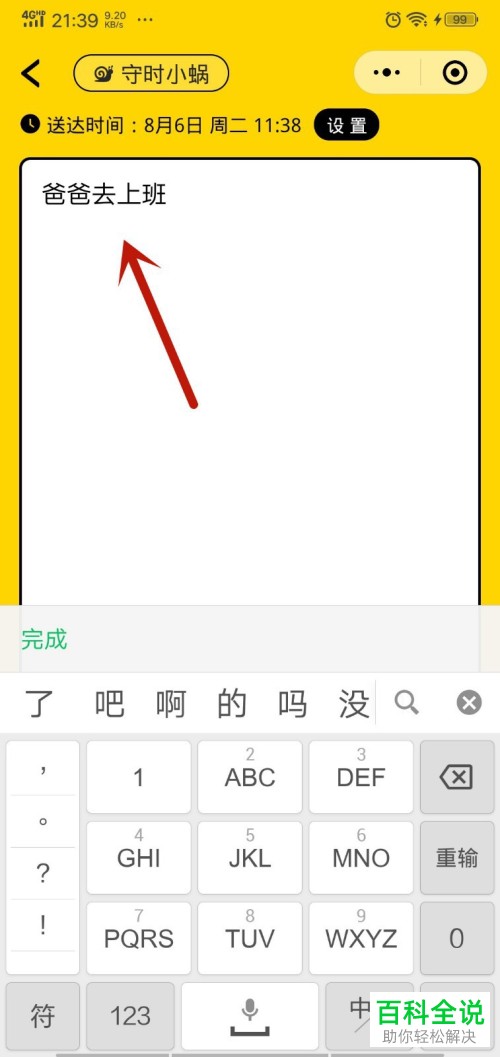
-
9. 第九步输入完成后,根据下图箭头所指,点击【交给送信员】选项。

-
10. 第十步在弹出的窗口中,根据下图箭头所指,点击【去通知收信人】选项。
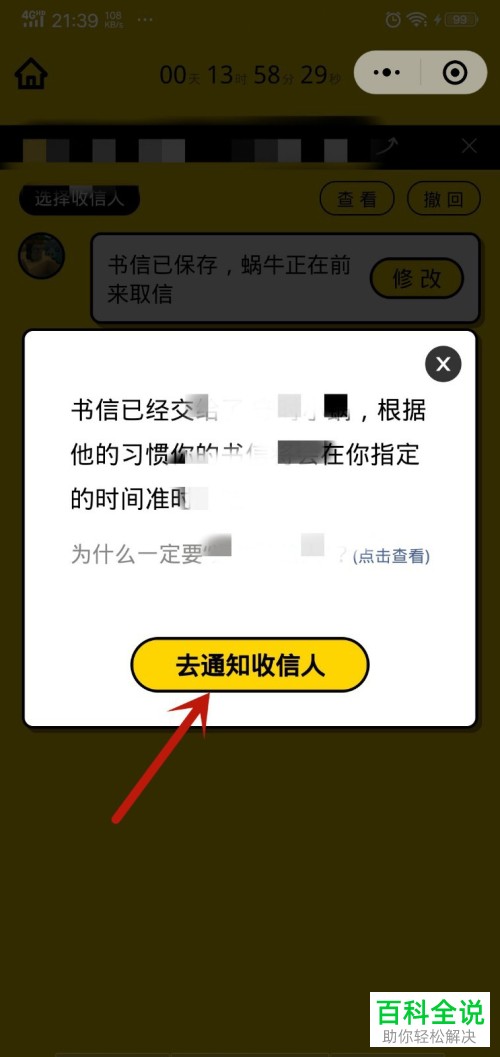
-
11. 第十一步根据下图所示,找到并点击想要发送消息的好友。
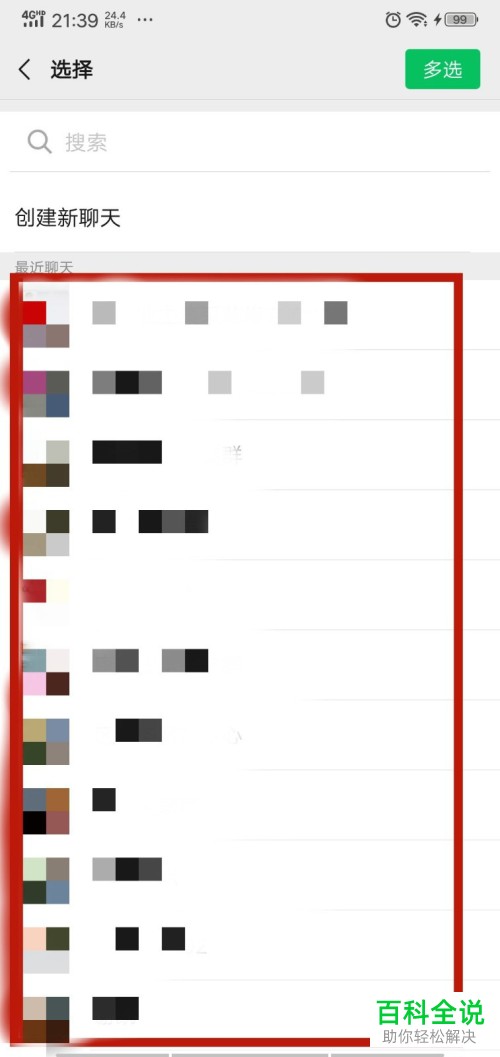
-
12. 最后在弹出的窗口中,根据下图箭头所指,点击【发送】选项即可。

-
以上就是手机微信怎么给好友定时发送消息的方法。
